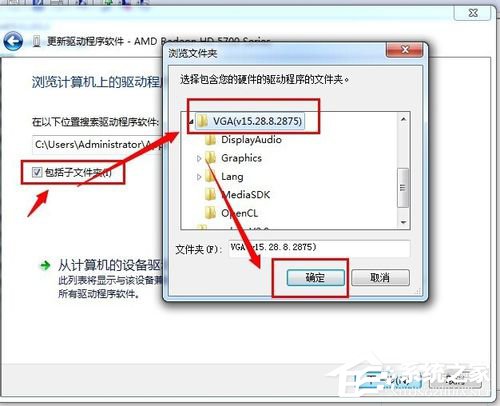顯卡驅動程序是顯卡與電腦之間通信橋梁,如果顯卡驅動被損壞了,顯卡就不能正常跟電腦進行協調。最近,使用Win7系統的用戶,發現自己的電腦有花屏,想重新安裝過顯卡驅動。安裝好重啟電腦後,依舊花屏。那要如何安裝顯卡驅動?安裝顯卡驅動有何方法?現在就和大家說一下Win7安裝顯卡驅動的方法。
方法如下:
一、使用軟件升級安裝升級:
1、下載驅動人生、驅動精靈等軟件,然後安裝並運行他們進行體檢。
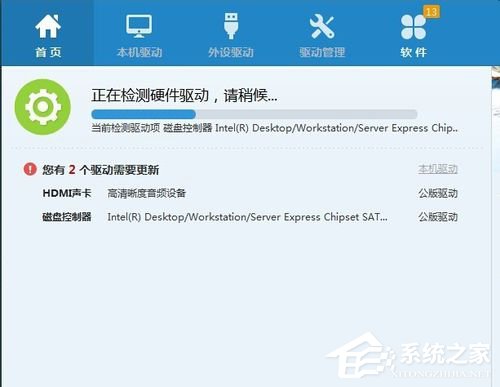
2、體檢完成後先對需要更新的驅動進行備份,
以下是驅動某某的操作面板!
驅動管理---》開始備份
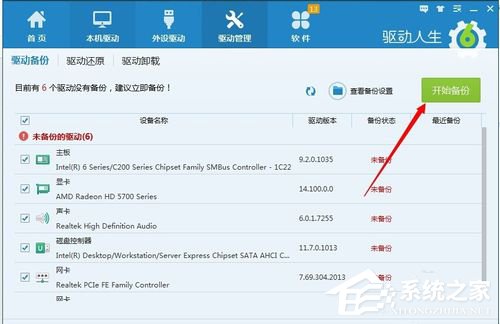
3、備份完成後就可以對需要更新或者重裝的驅動進行重裝安裝操作了

二、使用安裝光盤對顯卡驅動進行重裝:
1、現在主板一般都集成了顯卡,那麼購買這款主板或者主機的時候賣家一般都會送驅動光盤。那麼當我們系統顯卡的驅動損壞的時候就可以用來進行重裝了。
步驟是:插入驅動光盤到電腦後打開它,運行裡面的setup.exe
然後進行全部安裝或者選擇單獨安裝顯卡驅動

2、如下圖,我是Win7的系統並且我在中國,那麼就是VGA(VGA可以理解為顯示的意思),每種主板官網叫法不一樣的!
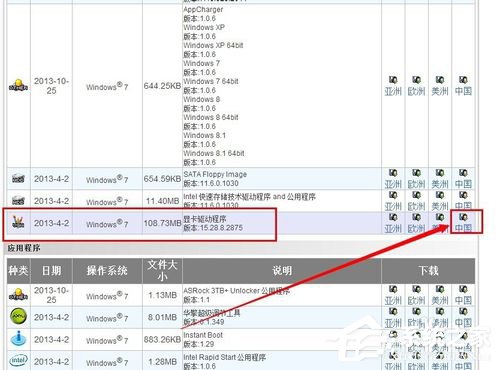
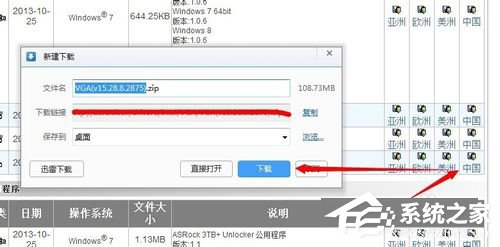
三、下載的驅動一般都是壓縮包,需要解壓後才能使用,
解壓後,在我的電腦上右鍵---設備管理器。
在“設備管理器”裡面找到顯示適配器,點開小三角,然後在出現的設備上面右鍵------更新驅動程序
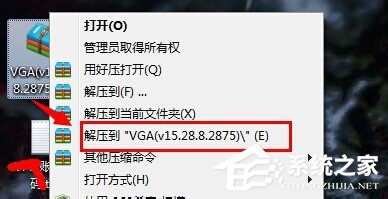
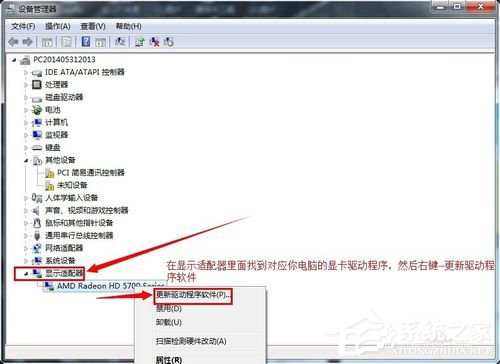
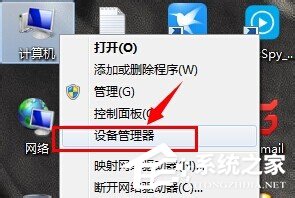
在彈出的窗口中點擊:浏覽計算機以查找驅動程序軟件。
找到剛才你解壓的那個文件夾裡面,最後點擊下一步確定安裝!直到安裝完成!